Search Protect by Conduit est un utilitaire que Conduit Search met en place sur votre ordinateur pour s’assurer que les pages d’accueil et moteur de recherche par défaut installés par leurs soins ne pourront pas être remplacées par autre chose. En effet lorsque vous installez (volontairement ou non) une toolbar créée par Conduit ou certains adwares, votre page d’accueil est systématiquement modifiée si vous ne prenez pas garde à personnaliser l’installation. Vous pouvez ainsi vous retrouver avec un moteur de recherche comme Bing ou d’autres pirates de navigateur comme Vosteran, Omiga Plus ou encore Websearches… et Search Protect protégera cette configuration contre toute modification.
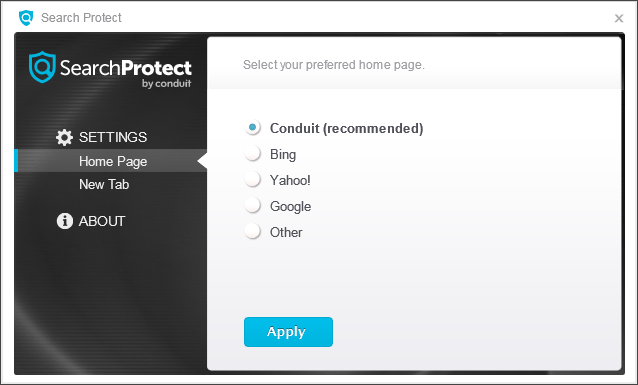
Pour arriver à ses fins Search Protect tourne constamment sur votre ordinateur, il occupe donc de la mémoire et peut ralentir votre ordinateur. Il est également lancé automatiquement à chaque démarrage de votre PC. On peut remarquer sa présence par l’icône bleu en forme de bouclier avec une loupe dans la zone des icônes de notification en bas à droite de votre écran.
Il a été également conçu pour être difficile à supprimer la désinstallation classique via le panneau de désinstallation de programmes de Windows ne vous permettra pas de le supprimer complètement, nous vous invitons à suivre toutes les étapes ci-dessous pour l’éradiquer de votre machine.
Notre dernière analyse indique que Search Protect est considéré comme étant un adware par 17 programmes de sécurité.
Afficher les 13 autres détections anti-virus
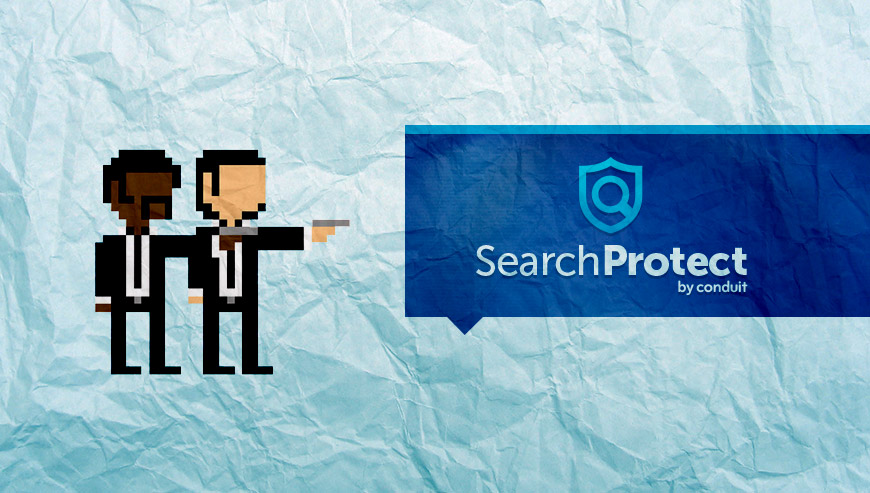
Comment supprimer Search Protect ?
Suivez bien toutes les étapes ci-dessous pour éliminer Search Protect. Si vous avez des difficultées pendant la procédure, dirigez-vous dans la rubrique Demander de l'aide du site pour nous dire ce qui coince.
Supprimer Search Protect avec AdwCleaner
AdwCleaner est un programme de nettoyage permettant de se débarrasser très facilement Search Protect mais aussi les autres programmes indésirables éventuellement cachés sur votre PC.
- Téléchargez AdwCleaner en cliquant sur le bouton ci-après :
Téléchargez AdwCleaner - Double-cliquez sur adwcleaner.exe pour exécuter Adwcleaner.
- Commencez par un audit de votre machine en appuyant sur le bouton Scanner
- Une fois que le scan est terminé, appuyez sur le bouton Nettoyer pour effacer les menaces.
- Rédémarrez votre ordinateur si l'utilitaire vous le demande.
Supprimer Search Protect avec le programme MalwareBytes Anti-Malware
Afin d'être sûr à 100% de bien effacer toutes les dépendances à Search Protect nous vous invitons à mettre en place le logiciel MalwareBytes Anti-Malware. Si vous voulez également être protégé contre les programmes malveillants comme Search Protect vous pouvez choisir la version Premium de MalwareBytes Anti-Malware qui empêchera donc toute intrusion de programmes malveillants non détectés par les anti-virus sur votre système (la licence est vendue 22.95 euros et vous avez la possibilité de protéger 3 de vos ordinateurs).
Si vous disposiez de la version Premium de MalwareBytes Anti-Malware sur votre système lorsque vous avez été touché par Search Protect, Malwarebytes Premium aurait bloqué la menace comme vous pouvez le voir avec la capture d'écran ci-dessous.
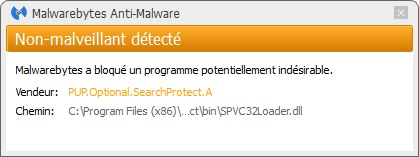
- Téléchargez MalwareBytes Anti-Malware :
Version Premium Version Gratuite (sans fonctionnalité de protection) - Double-cliquez sur le fichier téléchargé pour lancer l'installation du programme.
- Cliquez sur le bouton orange Corriger Maintenant à droite de la mention Aucun examen n'a été réalisé sur votre système
- Dès que le scan est terminé, appuyez sur Supprimer la selection.
- Rédémarrez votre PC une fois le scan terminé si le programme vous y invite.






Merci!!! ça ma vraiment aidé!!, j’ai acheté un nouveau portable acer, et il vient avec beaucoup de programme inutile dont je crois même search protect, un tous compris, virus tous!! y manque rien dans ce portable a l’achat, 🙁 grrr
j’avais rien installé, je me suis occuper d’installer AVG en premier de tous… et il a découvert le virus search protect, mais il savais pas comment l’enlever… je me demande presque si c’est pas AVG qui la installé avec ses 10 millions de programmes qui essais d’installer sur son installation… tk j’ai dû travailler fort pour trouver la solution…
Wow ! Merci beaucoup pour votre aide, j’ai enfin pu supprimer cette horreur qui s’était installée à mon insu sur mon pc. Fini Search Protect, qui en plus ralentissait mon pc. 🙂
Merci beaucoup pour cette solution! Bonne continuation!
Magnifique solution ! Merci pour votre travail, mon PC est redevenu vierge ! 😀
Merci beaucoup, cela m’a beaucoup aider, plus de « Search Protect » ! ! ! ! ^^
Encore merci ! 😀